Crie Picture Controls personalizados.
Criar Picture Controls Personalizados
Os Picture Controls fornecidos com a câmara podem ser modificados e guardados como Picture Controls personalizados.
-
Selecionar Guardar/editar.
Marque Guardar/editar e prima 2.
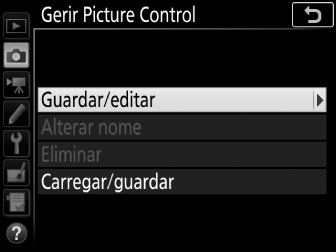
-
Selecionar um Picture Control.
Marque um Picture Control existente e prima 2 ou prima J para avançar para o Passo 4 para guardar uma cópia do Picture Control marcado sem realizar mais modificações.

-
Editar o Picture Control selecionado.
Para abandonar qualquer alteração e recomeçar a partir das definições predefinidas, prima o botão O (Q). Prima J quando as definições estiverem concluídas.

-
Selecionar um destino.
Escolha um destino para o Picture Control personalizado (C-1 a C-9) e prima 2.

-
Dê um nome ao Picture Control.
Será apresentado um diálogo de introdução de texto. Por predefinição, os nomes são dados aos Picture Controls novos adicionando um número de dois dígitos (atribuído automaticamente) ao nome do Picture Control existente; para escolher um nome diferente, dê um nome ao Picture Control como descrito em "Introdução de Texto" (0 Introdução de Texto). Toque no botão de seleção do teclado para percorrer os teclados de maiúsculas, minúsculas e símbolos. Os nomes do Picture Control personalizado podem ter até dezanove caracteres de comprimento. Os caracteres introduzidos após o décimo nono serão eliminados.
Área do nome

Área de teclado Seleção de teclado
Opções de Picture Controls Personalizados
As opções disponíveis com os Picture Controls personalizados são as mesmas que aquelas em que o Picture Control personalizado foi baseado.
O Ícone do Picture Control Original
O Picture Control predefinido original em que o Picture Control personalizado foi baseado é indicado por um ícone no canto superior direito do ecrã de edição.
Ícone do Picture Control original

